Como renomear dispositivos na sua rede no Eero App

O Eero é um fantástico sistema Wi-Fi de malha que pode ajudar a eliminar o Wi-Fi irregular em sua casa. No entanto, os dispositivos podem aparecer no aplicativo como uma confusão desordenada. Veja como renomeá-los para que seja mais fácil saber qual dispositivo é qual.
RELATED: O que são sistemas Wi-Fi de malha e como eles funcionam?
Na lista de dispositivos do aplicativo Eero, ele mostrará apenas o número de série, o número do modelo ou simplesmente "Hostname" por padrão para a maioria dos dispositivos. Isso dificulta saber exatamente qual dispositivo é esse. E com a segurança sendo uma grande preocupação para muitos usuários, ver um dispositivo desconhecido na sua rede pode ser um pouco assustador.
A boa notícia é que é provável que um smartphone, computador, tablet ou outro dispositivo Wi-Fi só precisa de um nome melhor. Veja como identificar e renomear dispositivos em sua rede Eero dentro do aplicativo Eero.
Inicie abrindo o aplicativo Eero e tocando em onde está escrito “XX Connected Devices”. No meu caso, diz "28 dispositivos conectados".
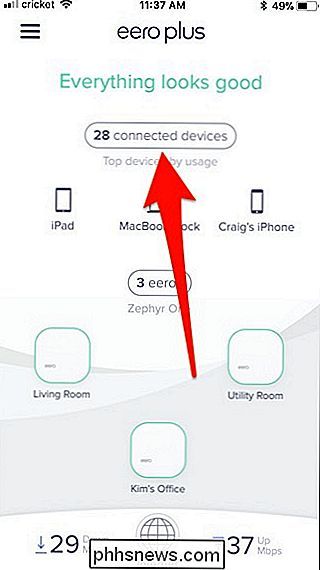
A partir daí, você verá uma lista de todos os dispositivos que estão conectados à sua rede Wi-Fi. Você pode rolar através dele para ver todos eles.
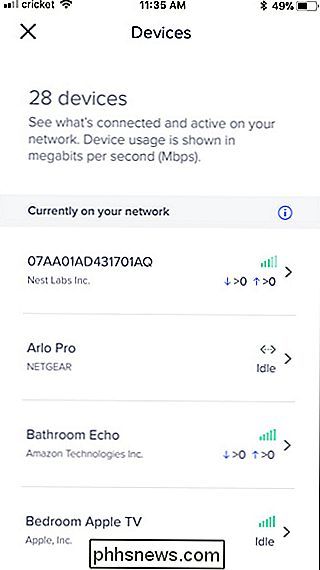
Pode ser um pouco difícil saber qual dispositivo é qual, quando eles são nomeados incoerentemente, mas dar uma olhada no fabricante do dispositivo pode ajudar.
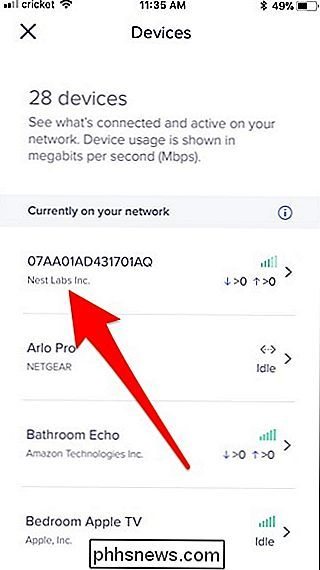
Nesse caso, o dispositivo é um produto da Nest, e como o único dispositivo da minha casa fabricado pela Nest é o sistema de segurança Nest Secure, sei exatamente qual dispositivo é esse. Toque nele para abrir mais informações sobre esse dispositivo.
Em seguida, toque em "Apelido" na parte superior para renomear o dispositivo.
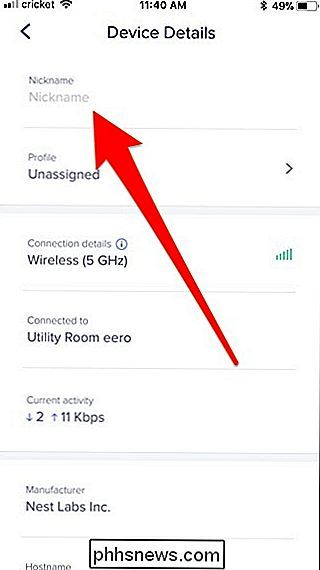
Digite um nome exclusivo para ele que facilite a identificação na lista. Clique em "Salvar" no canto superior direito quando terminar.
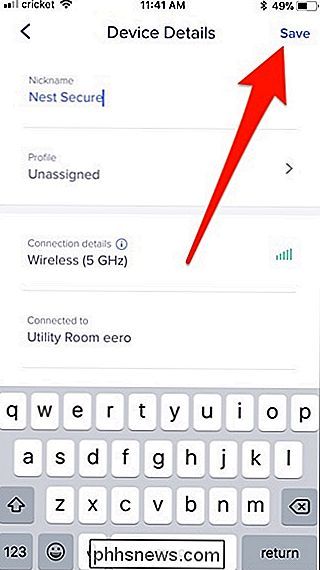
Você será levado de volta à lista de dispositivos e, se eu descer, veremos "Nest Secure" na lista.
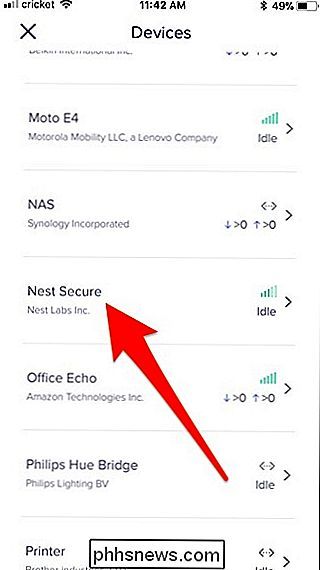
Agora, as coisas ficam um pouco complicadas se você tiver múltiplos do mesmo dispositivo. Por exemplo, e se você tiver quatro Echo Dots espalhados pela sua casa? É difícil diferenciá-los no aplicativo Eero. No entanto, você pode começar a tocar música em um dos seus Echos e depois ver qual deles está baixando dados no aplicativo Eero. (Apenas adapte este truque para qualquer tipo de dispositivo que seja.)
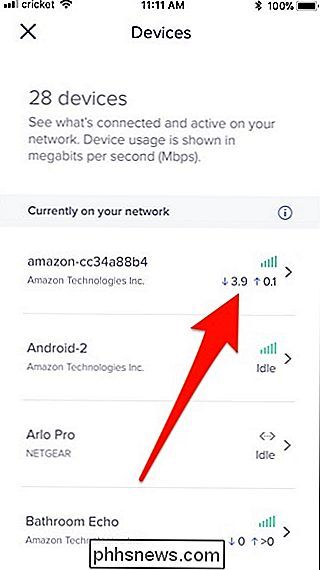
Agora você sabe exatamente qual dispositivo é, e você pode ir renomear para “Kitchen Echo” ou algo similar.

Como definir o AdBlock para bloquear somente anúncios em sites específicos
Se você gosta da ideia de bloquear anúncios arrogantes, mas não quer roubar a receita de sites de que gosta, defina o AdBlock para permitir todos os anúncios por padrão e bloqueá-los conforme necessário RELACIONADO: Como desativar o Novo Bloqueador de anúncios do Chrome (em determinados sites ou em todos os sites) Enquanto o Google faz sua parte para tornar seu anúncio experimentar melhor na web bloqueando anúncios que não cumprem determinados padrões, nunca é uma má idéia ter o controle onde você deseja.

A configuração “Aprimorar precisão do ponteiro” do Windows ajuda em alguns mouses, mas prejudica outros. Se você achar que ele continua habilitando ou desabilitando a si mesmo automaticamente, eis algumas possíveis correções. RELACIONADO: Como aumentar o seu mouse Apontando a precisão no Windows Esta opção, que você pode encontrar em Painel de Controle> Hardware e Som> Mouse> Opções de Ponteiro, é interessante.



